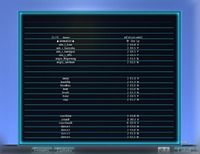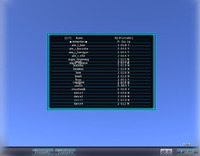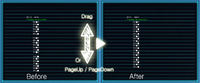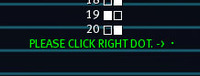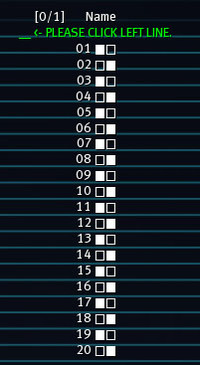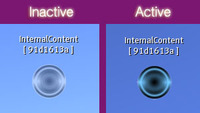SBE シーケンスエディター
2012年12月04日
はじめにHUDの上にシーケンスエディターオブジェクトを装着します。
備考
ZEUSは"HUD TOP"にのみの装着できます。
CAERUSは"HUD BOTTOM"にのみの装着できます。
HERAはHUDのどこにでも装着可能です。
装着後はDISPLAYのチェックと調整を行うことを薦めます。
そのためにはSetupメニューのDisplayボタンの使い方を参照してください。
■Mainメニュー

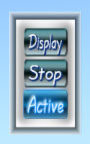 ●Displayボタン
●Displayボタン
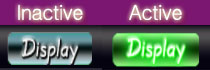 ディスプレイのON/OFFを切り替えます。
ディスプレイのON/OFFを切り替えます。
備考 このボタンはHERAにも存在します。
●Deleteボタン
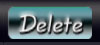
選択されているエレメントが削除されます。
●Bakeボタン
 プレーヤー(BRONTES)にシーケンスデータを送信します。
プレーヤー(BRONTES)にシーケンスデータを送信します。
備考
プレーヤー(BRONTES)のListnToBakeボタンを先に押してからBakeボタンを押してください。
●Labelボタン





エレメント上のラベルの種類を変更します。
●Setup...ボタン
 Setupメニューを開きます。
Setupメニューを開きます。
●Redrawボタン
 SLの調子が良くなくてエレメント上のラベルが一部表示されなかった場合に全エレメントを再描画します。
SLの調子が良くなくてエレメント上のラベルが一部表示されなかった場合に全エレメントを再描画します。
●Resetボタン
 ZEUS,HERA,CAERUSをリセットします。
ZEUS,HERA,CAERUSをリセットします。
Setupで調整した内容は保存されます。
■Setupメニュー

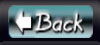 ●Label Up、Label Downボタン
●Label Up、Label Downボタン
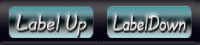
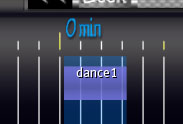
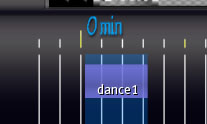 エレメント上のラベルの上下位置を調整します。
エレメント上のラベルの上下位置を調整します。
●Displayボタン
 ディスプレイの行間隔を調整します。
ディスプレイの行間隔を調整します。
1. カーソルキーの上下矢印を使うかディスプレイの右端を上下にドラッグして表示している文字列の上下間隔が均等になるようにします。
カーソルキーの上下矢印、もしくはPageUp/PageDownを使って行間隔を均等にします。
DISPLAYの右端を上下にドラッグしても調整できます。
(備考 ドラッグは効かないことがあります。その場合はカーソルキーを使ってください。)
どうしても行間隔が均一にならなければWindowサイズが調整可能域を超えていると考えられます。
この場合はWindowサイズを大きくするか小さくして再調整してください。
2. ディスプレイの左上に書かれた"・ <- PLEASE CLICK LEFT DOT."と表示されている"・"をなるべく正確にクリックしてください。
3. 同様にして右下に書かれた"PLEASE CLICK RIGHT DOT. -> ・"の"・"をクリックしてください。
4. ディスプレイの左上に書かれた"_ <- PLEASE CLICK LEFT LINE."と表示されている"_"をなるべく正確にクリックしてください。
5. 同様にして右下に書かれた"PLEASE CLICK RIGHT LINE. -> _"の"_"をクリックしてください。
6. Displayボタンを押して終了してください。
 ●Display Posボタン
●Display Posボタン
ディスプレイの左右位置を調整します。
1. ディスプレイの位置をシーケンスエディターのスクロールバーをドラッグして好みの位置に移動させます。
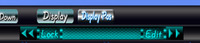
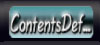 ●ContentsDef...ボタン
●ContentsDef...ボタン
ユーザーコンテンツの仕様を定義します。
■ContentsDefメニュー
 Setupメニューに戻るにはBackボタンを押してください。
Setupメニューに戻るにはBackボタンを押してください。
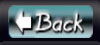 ユーザーコンテンツHUDを付けてからクリックでアクティベートし、DISPLAYのリストから定義対象コンテントを選択してください。
ユーザーコンテンツHUDを付けてからクリックでアクティベートし、DISPLAYのリストから定義対象コンテントを選択してください。
 ●Renameボタン
●Renameボタン
 DISPLAYリスト上の対象の名前を変更します。
DISPLAYリスト上の対象の名前を変更します。
1. Nameボタンを有効にしてからチャットチャンネルの1でネームを設定してください。
(入力は"Chat /1 xxx"が点滅している間有効です)
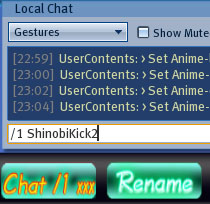
 2. 終了するためには再びNameボタンを押してください。
2. 終了するためには再びNameボタンを押してください。
●Priorityボタン
 対象のアニメーションプライオリティを変更します。
対象のアニメーションプライオリティを変更します。
1. Nameボタンを有効にしてからチャットチャンネルの1でネームを設定してください。
(入力は"Chat /1 xxx"が点滅している間有効です)
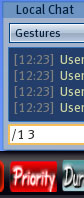
 2. 終了するためには再びNameボタンを押してください。
2. 終了するためには再びNameボタンを押してください。
●Durationボタン
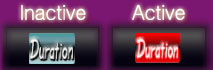 対象のアニメーションの長さ(Limit 30sec)を変更します。
対象のアニメーションの長さ(Limit 30sec)を変更します。
1. Durationボタンを有効にしてからチャットチャンネルの1で長さを設定してください。
(入力は"Chat /1 xxx"が点滅している間有効です)
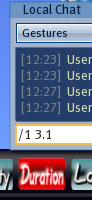
 2. 終了するためには再びDurationボタンを押してください。
2. 終了するためには再びDurationボタンを押してください。
●Loopボタン
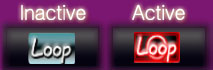
 対象のアニメーションのループ属性を変更します。
対象のアニメーションのループ属性を変更します。
●LoopInボタン
 対象のアニメーションのLoop-Inを変更します。
対象のアニメーションのLoop-Inを変更します。
1. LoopInボタンを有効にしてからチャットチャンネルの1で%を設定してください。
(入力は"Chat /1 xxx"が点滅している間有効です)

 2. 終了するためには再びLoopInボタンを押してください。
2. 終了するためには再びLoopInボタンを押してください。
●LoopOutボタン
 対象のアニメーションのLoop-Outを変更します。
対象のアニメーションのLoop-Outを変更します。
1. LoopOutボタンを有効にしてからチャットチャンネルの1で%を設定してください。
(入力は"Chat /1 xxx"が点滅している間有効です)

 2. 終了するためには再びLoopOutボタンを押してください。
2. 終了するためには再びLoopOutボタンを押してください。
●EaseInボタン
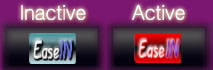 対象のアニメーションのEase-In(Limit 30sec)を変更します。
対象のアニメーションのEase-In(Limit 30sec)を変更します。
1. EaseInボタンを有効にしてからチャットチャンネルの1で長さを設定してください。
(入力は"Chat /1 xxx"が点滅している間有効です)
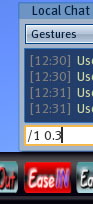
 2. 終了するためには再びEaseInボタンを押してください。
2. 終了するためには再びEaseInボタンを押してください。
●EaseOutボタン
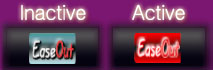 対象のアニメーションのEase-Out(Limit 30sec)を変更します。
対象のアニメーションのEase-Out(Limit 30sec)を変更します。
1. EaseOutボタンを有効にしてからチャットチャンネルの1で長さを設定してください。
(入力は"Chat /1 xxx"が点滅している間有効です)
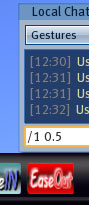
 2. 終了するためには再びEaseOutボタンを押してください。
2. 終了するためには再びEaseOutボタンを押してください。
◆ディスプレイの使い方
シーケンスエディターがMainメニューのとき
コンテンツHUDをクリックしてアクティベートすればそのコンテンツのリストが表示されます。
ディスプレイの右に表示される仕様は単なる情報です。
これはファイルの内容を厳密に反映してはいません。
リスト上のコンテンツはダブルクリックで試せます。
(コンテンツHUDに対象のコンテントファイルがなければなりません。)
シーケンスエディターがContentsDefメニューのとき
ユーザーコンテンツHUDをクリックしてアクティベートすればそのコンテンツのリストが表示されます。
このリストからコンテントを選択してその仕様を定義することができます。
◆エレメントの編集
時間の長さを編集するには。
エレメントを選択してからドラッグしてください。
 エレメントの時刻位置を編集するには。
エレメントの時刻位置を編集するには。
エレメントを選択してキーボードの上下左右のカーソルキーを押します。
 カーソルキーを押したままマウスでTimeline上のエレメントの無いところをドラッグしても移動させられます。
カーソルキーを押したままマウスでTimeline上のエレメントの無いところをドラッグしても移動させられます。
終了するためにはTimeline上のエレメントの無いところをクリックします。
エレメントを削除するにはエレメントを選択してからDeleteボタンを押してください。
◆エレメント上のラベルの意味
これはサンプルです。
 0.5secの時間を持つLoopアニメーションであるsleepが選択されています。
0.5secの時間を持つLoopアニメーションであるsleepが選択されています。
編集された時間間隔
 ラベルの意味
ラベルの意味
P=4: Priority 4
L=I:0: LoopIn 0%
O:100: LoopOut 100%
UC: Unconditional execution
26.8-40.1
starting time: 26.8sec
ending time: 40.1sec
13.3: animation duration 13.3sec 40.1-26.8=13.3
26.6: looping times 26.6times 13.3/0.5=26.6
◆Tips
重なったエレメントを編集する方法。

選択中のエレメントがなるべく中央になるようタイムラインをスクロールさせる方法。
 更新履歴: Rev0
更新履歴: Rev0
備考
ZEUSは"HUD TOP"にのみの装着できます。
CAERUSは"HUD BOTTOM"にのみの装着できます。
HERAはHUDのどこにでも装着可能です。
装着後はDISPLAYのチェックと調整を行うことを薦めます。
そのためにはSetupメニューのDisplayボタンの使い方を参照してください。
■Mainメニュー
クリックで拡大します
●Activeボタン
シーケンスエディターのON/OFFを切り替えます。
備考 このボタンはHERAにも存在します。
備考 このボタンはHERAにも存在します。
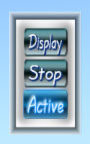
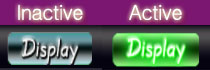
備考 このボタンはHERAにも存在します。
●Deleteボタン
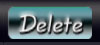
●Bakeボタン

備考
プレーヤー(BRONTES)のListnToBakeボタンを先に押してからBakeボタンを押してください。
●Labelボタン





●Setup...ボタン

●Redrawボタン

●Resetボタン

Setupで調整した内容は保存されます。
■Setupメニュー

クリックで拡大します
Mainメニューに戻るにはBackボタンを押してください。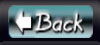
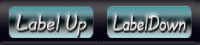
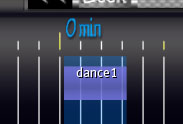
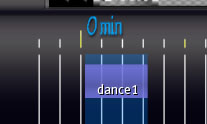
●Displayボタン

1. カーソルキーの上下矢印を使うかディスプレイの右端を上下にドラッグして表示している文字列の上下間隔が均等になるようにします。
カーソルキーの上下矢印、もしくはPageUp/PageDownを使って行間隔を均等にします。
DISPLAYの右端を上下にドラッグしても調整できます。
(備考 ドラッグは効かないことがあります。その場合はカーソルキーを使ってください。)
どうしても行間隔が均一にならなければWindowサイズが調整可能域を超えていると考えられます。
この場合はWindowサイズを大きくするか小さくして再調整してください。
2. ディスプレイの左上に書かれた"・ <- PLEASE CLICK LEFT DOT."と表示されている"・"をなるべく正確にクリックしてください。
3. 同様にして右下に書かれた"PLEASE CLICK RIGHT DOT. -> ・"の"・"をクリックしてください。
4. ディスプレイの左上に書かれた"_ <- PLEASE CLICK LEFT LINE."と表示されている"_"をなるべく正確にクリックしてください。
5. 同様にして右下に書かれた"PLEASE CLICK RIGHT LINE. -> _"の"_"をクリックしてください。
6. Displayボタンを押して終了してください。

ディスプレイの左右位置を調整します。
1. ディスプレイの位置をシーケンスエディターのスクロールバーをドラッグして好みの位置に移動させます。
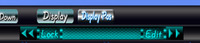
クリックで拡大します
2. Display Posボタンを押して終了です。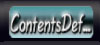
ユーザーコンテンツの仕様を定義します。
■ContentsDefメニュー

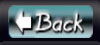


1. Nameボタンを有効にしてからチャットチャンネルの1でネームを設定してください。
(入力は"Chat /1 xxx"が点滅している間有効です)
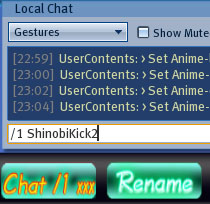

●Priorityボタン

1. Nameボタンを有効にしてからチャットチャンネルの1でネームを設定してください。
(入力は"Chat /1 xxx"が点滅している間有効です)
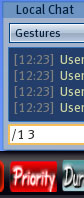

●Durationボタン
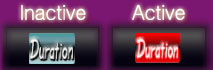
1. Durationボタンを有効にしてからチャットチャンネルの1で長さを設定してください。
(入力は"Chat /1 xxx"が点滅している間有効です)
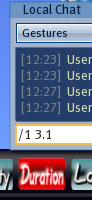

●Loopボタン
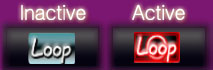

●LoopInボタン

1. LoopInボタンを有効にしてからチャットチャンネルの1で%を設定してください。
(入力は"Chat /1 xxx"が点滅している間有効です)


●LoopOutボタン

1. LoopOutボタンを有効にしてからチャットチャンネルの1で%を設定してください。
(入力は"Chat /1 xxx"が点滅している間有効です)


●EaseInボタン
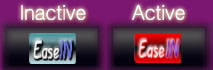
1. EaseInボタンを有効にしてからチャットチャンネルの1で長さを設定してください。
(入力は"Chat /1 xxx"が点滅している間有効です)
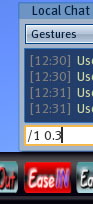

●EaseOutボタン
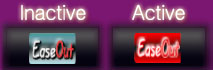
1. EaseOutボタンを有効にしてからチャットチャンネルの1で長さを設定してください。
(入力は"Chat /1 xxx"が点滅している間有効です)
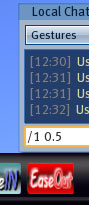

◆ディスプレイの使い方
シーケンスエディターがMainメニューのとき
コンテンツHUDをクリックしてアクティベートすればそのコンテンツのリストが表示されます。
ディスプレイの右に表示される仕様は単なる情報です。
これはファイルの内容を厳密に反映してはいません。
リスト上のコンテンツはダブルクリックで試せます。
(コンテンツHUDに対象のコンテントファイルがなければなりません。)
シーケンスエディターがContentsDefメニューのとき
ユーザーコンテンツHUDをクリックしてアクティベートすればそのコンテンツのリストが表示されます。
このリストからコンテントを選択してその仕様を定義することができます。
◆エレメントの編集
時間の長さを編集するには。
エレメントを選択してからドラッグしてください。

エレメントを選択してキーボードの上下左右のカーソルキーを押します。

終了するためにはTimeline上のエレメントの無いところをクリックします。
エレメントを削除するにはエレメントを選択してからDeleteボタンを押してください。
◆エレメント上のラベルの意味
これはサンプルです。

編集された時間間隔

P=4: Priority 4
L=I:0: LoopIn 0%
O:100: LoopOut 100%
UC: Unconditional execution
26.8-40.1
starting time: 26.8sec
ending time: 40.1sec
13.3: animation duration 13.3sec 40.1-26.8=13.3
26.6: looping times 26.6times 13.3/0.5=26.6
◆Tips
重なったエレメントを編集する方法。

選択中のエレメントがなるべく中央になるようタイムラインをスクロールさせる方法。

Posted by SLoverdrive at 05:00
│_TACHYON_: 取扱説明書